Esta caixa de diálogo é a parte principal da interface para o utilitário do Editor de caminhos de bitmap/fotométricos.
Procedimentos
Para corrigir o nome do caminho de um mapa ausente:
- Na caixa de diálogo Editor de caminhos de bitmap/fotométricos, clique em Selecionar arquivos ausentes.
- Clique para selecionar um único arquivo ausente na lista.
Se um grupo de arquivos ausentes estiver no mesmo diretório, você poderá deixar todos selecionados.
- Clique em Remover caminhos selecionados.
- Clique em Definir caminho.
- Insira o caminho correto no campo Novo caminho ou clique no botão "..." para procurar o caminho correto em uma caixa de diálogo de arquivo do Windows.
O Editor de caminhos de bitmap/fotométricos atualiza o caminho dos mapas selecionados para usar o novo caminho.
Primeiro você deve localizar os arquivos de bitmap/fotométricos ausentes. O programa de Pesquisa do Windows pode ajudá-lo com isso.
Interface
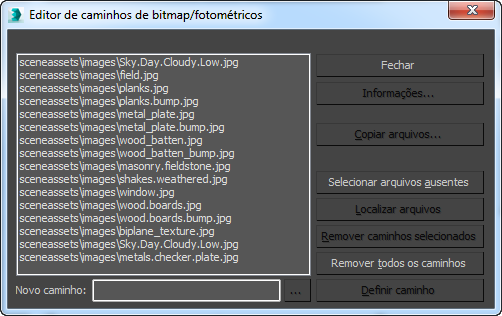
- Lista de mapas e de arquivos fotométricos
-
Mostra todos os bitmaps e arquivos fotométricos (IES, CIBSE, LTLI) utilizados na cena, junto com o caminho atual.
Quando nenhum arquivo é selecionado na lista, os únicos controles disponíveis na caixa de diálogo são Fechar, Selecionar mapas ausentes e Remover todos os caminhos.
- Fechar
-
Clique para fechar a caixa de diálogo.
- Informações
-
Clique para exibir uma caixa de diálogo Informações de recursos.
Este botão fica disponível somente quando um único arquivo é selecionado na lista.
Clicar duas vezes em um nome na lista é outra forma de exibir a caixa de diálogo Informações de recursos.
- Copiar arquivos
-
Copia os arquivos para um diretório que você selecionar. Este botão exibe uma caixa de diálogo de arquivo do Windows que permite que você escolha o diretório de destino.
- Selecionar arquivos ausentes
-
Realça os nomes de arquivos ausentes na lista.
- Localizar arquivos
-
Clique para procurar os mapas ou os arquivos fotométricos na seleção atual. Este botão exibe um alerta que mostra quantos arquivos são localizáveis, quantos arquivos estão ausentes.
- Remover caminhos selecionados
-
Clique para remover o caminho dos arquivos selecionados. Um alerta é exibido para avisar que a cena perderá essas informações.
- Remover todos os caminhos
-
Clique para remover o caminho de todos os arquivos da lista. Um alerta é exibido para avisar que a cena perderá essas informações.
- Definir caminho
-
Clique para aplicar o campo Novo caminho para os arquivos selecionados.
Se o campo Novo caminho for idêntico ao arquivo ou arquivos selecionados, clicar em Definir caminho limpa Novo caminho.
- Novo caminho
-
Permite que você insira um caminho para o arquivo ou para os arquivos selecionados no momento. Padrão=O caminho do arquivo selecionado no momento ou nenhum, se múltiplos arquivos com diferentes caminhos forem selecionados.
 [procurar]
[procurar]-
(À direita do campo Novo caminho). Exibe uma caixa de diálogo de arquivo do Windows para permitir que você procure por um caminho.